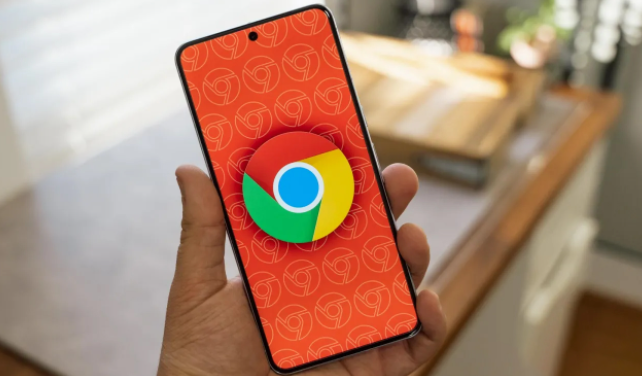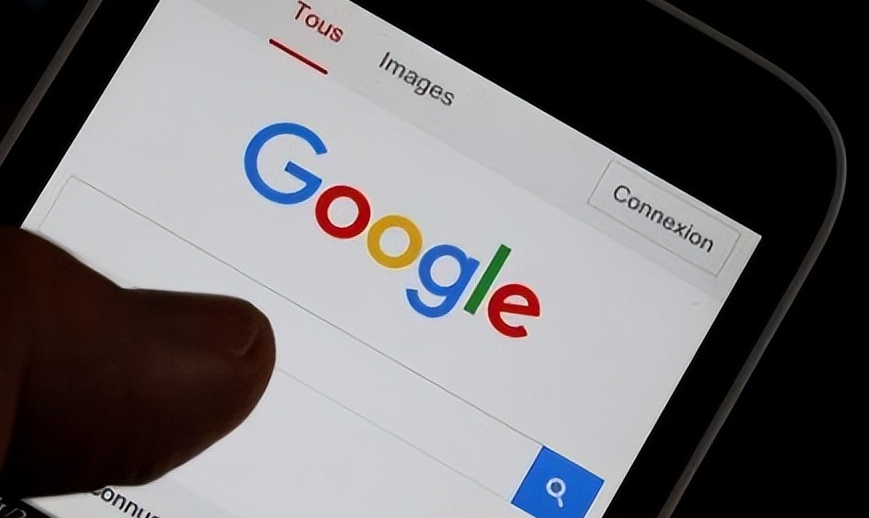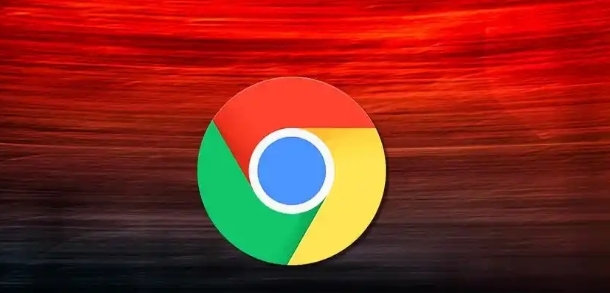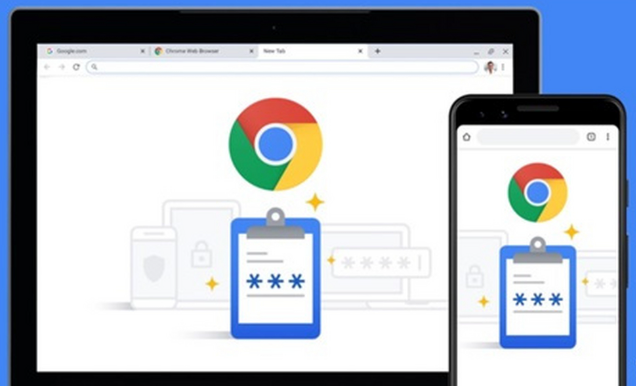
1. 进入扩展程序管理页面:打开谷歌浏览器,点击右上角的三个点图标,选择“更多工具”,然后点击“扩展程序”,或者在地址栏输入`chrome://extensions/`并回车,进入扩展程序管理页面。
2. 搜索翻译插件:在扩展程序管理页面中,点击左上角的“打开Chrome网上应用店”链接,在搜索框中输入“翻译”或“Google翻译”等关键词来搜索相关的翻译插件。按下回车或点击搜索按钮后,会看到一系列与翻译相关的插件。
3. 选择合适的翻译插件:在搜索结果中,可以看到多个翻译插件的选项。一些常用的翻译插件包括“Google 翻译”、“Translate”等。点击希望安装的插件的名称或图标,进入插件的详细页面。
4. 安装翻译插件:在插件的详细页面,查看有关该插件的信息、评价和截图。如果决定安装这个插件,点击页面上的“添加至Chrome”按钮。在点击“添加至Chrome”按钮后,系统会弹出一个确认安装的提示框,点击“添加扩展程序”按钮,插件将开始下载并安装到谷歌浏览器中。
5. 启用翻译插件:安装完成后,会在浏览器右上角看到插件的图标。有些翻译插件可能会在浏览器右上角显示一个小图标,而另一些插件可能会集成在浏览器的地址栏中。点击插件图标,根据提示进行相关设置,如选择目标语言等,即可启用翻译插件。
6. 使用翻译插件进行网页翻译:当访问非母语网页时,插件会自动检测网页语言并显示一个翻译条,点击翻译条上的“翻译”按钮,即可将整个网页翻译成所选择的语言。部分插件还支持双击单词查看翻译、划词翻译等功能,可在插件的设置中进行相关配置和调整。